締め切り前の原稿提出のタイミングでMacでホットコーナーが効かなくなった。
Macでホットコーナー機能を有効にしているにも関わらず、長時間使用していると急に反応しなくなることがあります。しかし安心してください。ちょっと数分時間をとるだけで、もとのスピーディーな作業環境にもどすことができます。
制作物も提出物もいったんおいて、すぐにこれからご紹介する方法を試してみてください。Mac本体を再起動しなくても以下の手順で簡単に復旧させることができますよ。
Macのホットコーナーの復旧手順
- Launchpadを開く
画面下のDock(ドック)にある銀色のロケットアイコンがあればそれを起動しましょう。もしなければ「Launchpad」を開きます。「Launchpad」は、アプリケーションの中にあるため、見つからない人は、まずフォルダを開けて、左側にでる「よく使う項目」から「アプリケーション」を探しましょう。
※ご自身でアプリを移動されている場合は「その他フォルダ」に無い場合があります。
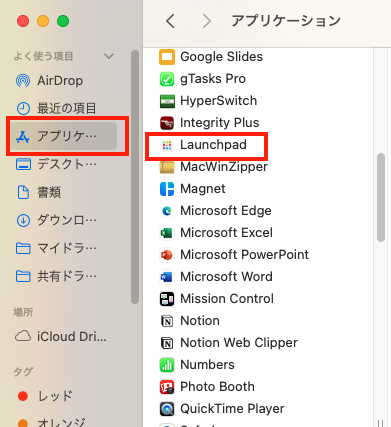

2. Launchpadが開いたら、アクティビティモニタでdockを検索し、Dockを選択状態にしてから×ボタンをクリック

3. 確認画面が表示されるので「終了」をクリック
※Dockを終了しても自動的に再起動しますのでご安心ください。

以上の簡単な手順でMac本体を再起動することなく、効かなくなったホットコーナーが再び使えるようになりますのでお試しください。
ホットコーナーの設定方法
ホットコーナーの設定及び変更方法が分からない場合は、Macのホットコーナーの使い方とおすすめ設定の記事をご参照ください。もし、それでもわからない場合は、お気軽にお問い合わせください。
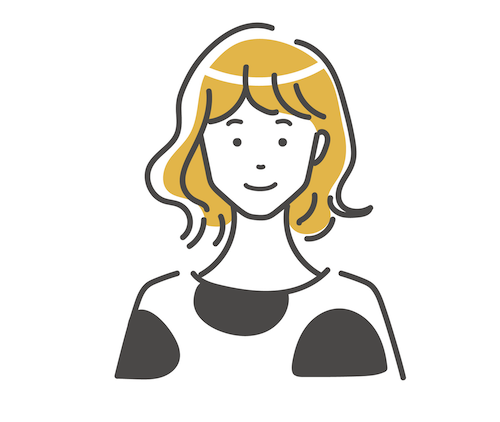
Webデザイナー歴5年、DTPデザイナーとして2年、さらにSNS運用の実務経験を1年持つデザイナー。ホームページ制作では、情報設計からライティング、ワイヤーフレーム作成、ビジュアルデザイン、コーディングまで一貫対応。
「お客様の強みを引き出す見せ方」と「競合に差をつけるデザイン」を意識したサイトづくりを得意とし、業種を問わず中小企業のブランディング・集客支援を行っています。デザイン性と成果を両立させる制作スタイルで、これまでに多数の反響型サイトを手がけています。